Google AdSense est l’un des moyens les plus populaires pour monétiser votre site Web. Vous pouvez facilement ajouter Google AdSense à votre site WordPress et commencer à gagner de l’argent. Dans cet article, nous allons vous montrer comment ajouter Google AdSense dans WordPress ainsi que quelques bonnes pratiques et conseils pour augmenter vos revenus.
Qu’est-ce que Google AdSense?
Google AdSense est un réseau publicitaire géré par Google qui permet aux blogueurs et aux propriétaires de sites Web de gagner de l’argent en diffusant du texte, des images, des vidéos et d’autres publicités interactives sur leurs sites Web. Ces annonces sont ciblées par le contenu et l’audience du site.
Google AdSense est sans tracas, car vous n’avez pas à traiter avec les annonceurs ou vous inquiétez de collecter de l’argent. Google administre et maintient des relations avec les annonceurs. Ils perçoivent le paiement, prennent leurs frais de gestion et vous envoient le reste de l’argent.
AdSense propose des annonces au coût par clic (CPC), ce qui signifie que vous gagnez de l’argent chaque fois qu’un internaute clique sur l’annonce de votre site Web. Le montant reçu par clic varie en fonction d’une variété de facteurs.
Premiers pas avec AdSense
La première chose à faire est de vous inscrire à un compte Google AdSense . Si vous avez un compte Gmail, vous pouvez utiliser votre compte existant pour vous inscrire.
Une fois que vous avez soumis votre demande, vous recevrez un courriel dans les 6 à 8 heures qui vous indiquera si vous avez réussi la première étape du processus d’examen. Si vous avez réussi la première vérification, vous pouvez vous connecter à votre compte AdSense et obtenir votre code d’annonce.
Commencez par cliquer sur l’onglet Mes annonces , puis cliquez sur le bouton Nouveau bloc d’annonces .
Cela vous amènera à créer un nouvel écran d’annonce, et vous serez invité à choisir un type d’annonce. Vous pouvez sélectionner « Annonces textuelles et graphiques », « Annonces In-Feed » et « Annonces en-article ».
Si vous n’êtes pas sûr, commencez par le texte et les annonces graphiques.
Ensuite, vous devez fournir un nom pour ce bloc d’annonces et sélectionner la taille, le type, le style et les couleurs de l’annonce.
Le nom de l’annonce est uniquement utilisé à des fins internes, vous pouvez donc le nommer quelque chose comme « SiteName Sidebar ».
L’option suivante consiste à choisir la taille de l’annonce. Alors que Google propose une grande variété de tailles d’annonces, certaines tailles sont répertoriées sous recommandé, car elles sont les plus populaires parmi les annonceurs.
Ce que cela signifie, c’est que ces annonces sont susceptibles d’avoir un inventaire plus élevé, donc un meilleur paiement.
Après cela, vous devrez choisir le type d’annonce. Nous vous recommandons d’avoir des annonces textuelles et graphiques.
Le style d’annonce vous permet de contrôler l’affichage de vos blocs d’annonces textuels. Nous vous recommandons d’utiliser les couleurs de votre site pour de meilleurs résultats.
La fonctionnalité des critères personnalisés vous permet de mieux suivre les performances des annonces en fonction des sites. Vous n’êtes pas obligé de l’utiliser si vous ne le souhaitez pas.
Pour l’option « Si aucune annonce disponible », vous pouvez choisir de réduire l’espace publicitaire ou de le remplir avec votre propre annonce. Ceci est indiqué lorsque Google ne parvient pas à trouver une annonce appropriée (ce qui arrive rarement).
Une fois que vous avez terminé avec cette configuration, cliquez simplement sur le bouton Enregistrer et obtenir le code. Vous serez invité avec un message « Annonce créée avec succès », et vous verrez également le code d’annonce.
Copiez votre code d’annonce et collez-le dans un éditeur de texte brut tel que Notepad ou TextEdit. Vous en aurez besoin à l’étape suivante.
Ajouter Google AdSense dans WordPress
Vous devez déterminer où vous souhaitez diffuser l’annonce sur votre site Web. Les annonces sont le plus souvent affichées dans la barre latérale . Vous pouvez ajouter Google Adsense dans votre barre latérale en utilisant des widgets WordPress .
Il suffit d’aller à Apparence »Widgets page dans votre zone d’administration WordPress. Ensuite, faites glisser le widget ‘Custom HTML’ vers la zone de widget appropriée et collez-y votre code Google AdSense.
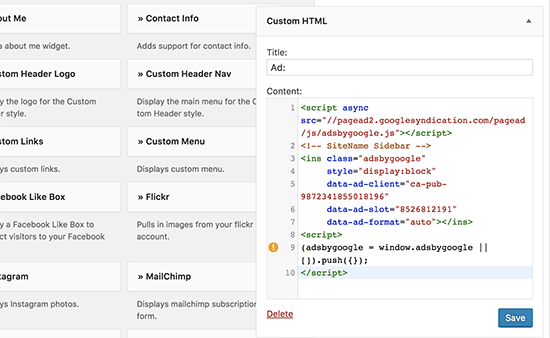
Pour un meilleur contrôle du positionnement et un meilleur suivi, nous vous recommandons de consulter le plugin AdSanity WordPress.
Meilleures pratiques AdSense et questions fréquemment posées
Au fil des années, nous avons répondu à plusieurs questions liées à AdSense. Après avoir utilisé AdSense sur plusieurs de nos sites, tels que List25 , nous avons beaucoup appris sur l’optimisation. Vous trouverez ci-dessous quelques bonnes pratiques AdSense et des questions fréquemment posées.
Quelle est la meilleure taille d’annonce AdSense?
Bien que le placement d’annonces soit la clé, nous avons constaté que les meilleures tailles sont les suivantes: 336 × 280 et 300 × 250. Ces annonces ont tendance à s’adapter à la plupart des tailles d’écran et ont également le meilleur taux de rémunération.
Quel est le meilleur placement AdSense?
Cela dépend entièrement de votre disposition. L’objectif est d’augmenter le nombre de clics. Vous souhaitez donc placer vos annonces dans un endroit plus visible. Nous avons constaté que les annonces diffusées dans le cadre du post en haut de l’écran ont tendance à générer le plus grand nombre de clics.
Plusieurs utilisateurs nous ont demandé d’ajouter AdSense dans un widget flottant, car il sera très important. Nous vous recommandons vivement de ne pas le faire car cela n’est pas autorisé par les conditions d’utilisation de Google. Si vous violez leurs conditions d’utilisation, vous pouvez être banni du programme.
Puis-je cliquer sur mes propres annonces Google AdSense?
Souvent, les débutants sont tentés de cliquer sur leurs propres annonces ou de demander aux membres de leur famille de cliquer sur leurs annonces. S’il vous plaît ne faites pas ça. L’algorithme de Google est très intelligent et sait quand vous cliquez sur votre propre annonce. Cela peut vous faire bannir du programme.
Qu’est-ce que Page RPM dans Google AdSense?
RPM est synonyme de chiffre d’affaires par million de revenus par mille impressions. Ceci est déterminé en multipliant le nombre total de clics et le coût par clic, puis en divisant ce nombre par le nombre total de pages vues.
Puis-je utiliser mon compte Blogger ou YouTube AdSense avec WordPress?
Oui, vous pouvez. Si vous avez commencé à utiliser AdSense sur l’une des plates-formes hébergées de Google, telles que Blogger ou YouTube, vous pouvez modifier votre type de compte AdSense et l’utiliser avec WordPress. Vous devez fournir à Google AdSense l’URL du site que vous souhaitez monétiser en remplissant un formulaire de demande.
Connectez-vous simplement à votre compte AdSense, puis sous « Mes annonces », cliquez sur l’option « Autres produits ». Ensuite, vous devez cliquer sur « Mettre à jour maintenant » et remplir le formulaire de demande.
Qu’est-ce que le CTR dans Google AdSense?
Le taux de clics ou les taux de clics diffèrent considérablement selon le type de site Web. Les clics sur vos annonces dépendent de nombreux facteurs, tels que les sujets de votre site Web, le type d’audience, l’emplacement des annonces sur votre site, etc. Le CTR idéal pour Google AdSense est vraiment difficile à définir, car vous n’avez pas accès aux taux de clics d’autres sites Web comme le vôtre.
Toutefois, Google AdSense intègre des outils qui vous permettront de commencer à vous montrer des messages si votre site n’obtient pas un bon taux de clics. Vous pouvez suivre les guides d’optimisation affichés dans le tableau de bord Google AdSense pour améliorer vos revenus publicitaires.
Quand et comment Google AdSense paie-t-il les éditeurs?
Chaque mois, Google AdSense calcule les revenus de votre mois précédent et les affiche sur votre page « Transactions ». Si vos revenus correspondent au seuil requis, votre paiement est traité et publié au plus tard le 21 de ce mois.
Il existe plusieurs méthodes de paiement disponibles, notamment le virement électronique direct, le virement bancaire, le chèque, Western Union et plus encore.
Pourquoi Google AdSense a-t-il refusé ma demande?
Google Adsense peut rejeter votre demande si votre site Web ne respecte pas les règles du programme AdSense ou leurs conditions d’utilisation.
Quelles sont les conditions requises pour que l’application Google AdSense soit approuvée?
Voici les conditions minimales requises pour que votre demande de compte Google AdSense soit approuvée.
- Votre site Web et tout son contenu doivent être conformes aux règles du programme AdSense et aux conditions d’utilisation.
- Votre site Web doit avoir au moins 6 mois.
- Vous, le demandeur, devez avoir plus de 18 ans.
Remarque: Même si votre application répond à toutes les exigences, Google AdSense se réserve toujours le droit de refuser votre demande.
Puis-je ajouter Google AdSense dans mon blog WordPress.com?
WordPress.com ne vous permet pas d’ajouter Google AdSense à votre site Web, sauf si vous effectuez une mise à niveau vers le plan d’affaires. Pour plus sur ce sujet, s’il vous plaît voir notre guide sur la différence entre WordPress.com vs WordPress.org .
Quelle est la différence entre Google AdSense et Google AdWords?
Google AdWords vous permet de faire de la publicité sur d’autres sites, y compris ceux participant au programme Google AdSense.
Google AdSense vous permet de générer des revenus sur votre site Web en diffusant des annonces sur votre site Web.
Nous espérons que cet article vous a aidé à ajouter Google AdSense dans votre site WordPress. Vous pouvez également consulter notre guide sur 25 façons de faire de l’argent en ligne blogging .



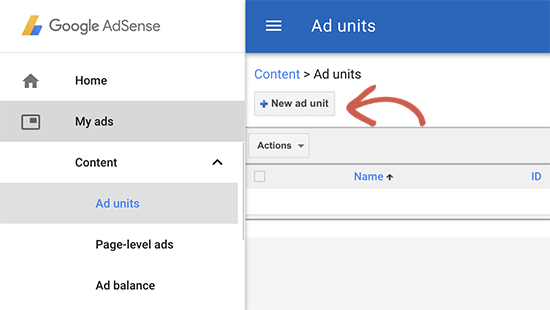
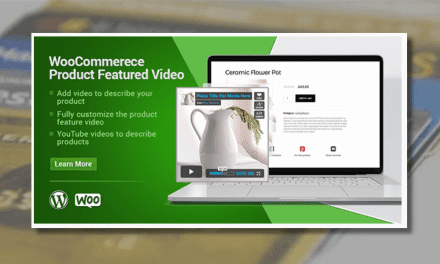












merci beaucoup , je ramais quelque peu , problème résolu